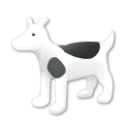Cách nén file trên win 10 đơn giản và nhanh chóng cho người mới bắt đầu
Giới thiệu về nén file trên win 10 – Những điều bạn nên biết
Nén dữ liệu chính là quá trình thu nhỏ kích thước của một hay nhiều tệp tin, giúp bạn dễ dàng lưu trữ, chia sẻ hoặc gửi đi qua mạng Internet một cách thuận tiện. Trên hệ điều hành Windows 10, việc nén file trên win 10 không chỉ nhanh chóng mà còn vô cùng đơn giản kể cả với những ai chưa từng tiếp xúc trước đây. Bài viết này sẽ hướng dẫn cho người mới bắt đầu các phương pháp tối ưu nhất để nén tệp tin, khai thác tối đa lợi ích của việc này trong thực tế.
Các phương pháp nén file trên win 10 phổ biến nhất hiện nay
Nén file bằng tính năng có sẵn của Windows 10

Hệ điều hành Windows 10 đã tích hợp sẵn công cụ nén file dạng ZIP rất tiện lợi. Bạn chỉ cần thao tác đơn giản: chọn tệp hoặc thư mục mong muốn, sau đó nhấp chuột phải và chọn “Send to” > “Compressed (zipped) folder”. Bằng cách này, bạn đã thực hiện được các thao tác nén file trên win 10 mà không cần phải cài đặt thêm bất kỳ phần mềm nào. Đây là cách được rất nhiều người lựa chọn vì sự tiện lợi và tốc độ xử lý nhanh chóng.
Nén file bằng phần mềm bên thứ ba
Ngoài giải pháp tích hợp sẵn, có rất nhiều phần mềm hỗ trợ nén file trên win 10 như WinRAR, 7-Zip, WinZip,… Các phần mềm này cung cấp nhiều tùy chọn nén mạnh mẽ hơn, tỷ lệ thu nhỏ file cao và hỗ trợ nhiều định dạng tệp hơn. Chỉ với vài thao tác chọn file, nhấn chuột phải, bạn sẽ thấy tùy chọn nén của phần mềm ngay trên menu ngữ cảnh, thuận tiện cho việc sử dụng hàng ngày.
Lợi ích của việc nén file trong Windows 10
- Tiết kiệm dung lượng ổ cứng: Nén các file lớn thành file nhỏ giúp giải phóng không gian máy tính đáng kể.
- Chia sẻ tài liệu dễ dàng: Gửi file qua email hoặc các nền tảng chia sẻ trở nên nhanh chóng nhờ kích thước nhỏ gọn.
- Tăng cường bảo mật: Việc nén file trên win 10 với mật khẩu bằng WinRAR, 7-Zip giúp bảo vệ dữ liệu cá nhân an toàn hơn.
Hướng dẫn chi tiết cách nén file trên win 10 cho người mới
- Chọn file hoặc thư mục cần nén: Nhấp chuột để chọn một hoặc nhiều file, thư mục muốn thu nhỏ dung lượng.
- Nhấp chuột phải mở menu: Trong menu hiện ra, di chuyển con trỏ đến mục “Send to”.
- Chọn “Compressed (zipped) folder”: Ngay lập tức, Windows 10 sẽ tạo ra một file nén mới ở cùng vị trí với tên mặc định. Bạn có thể đổi tên để dễ nhận biết.
- Đợi hệ thống nén hoàn tất, thời gian phụ thuộc vào kích thước file.
Lưu ý: Chức năng này chỉ hỗ trợ dạng ZIP. Nếu muốn sử dụng định dạng RAR, 7z,…bạn nên cài đặt phần mềm hỗ trợ riêng biệt.
Cách giải nén file trên win 10 sau khi nén
Sau khi quá trình nén hoàn tất và bạn muốn sử dụng lại các dữ liệu đã nén, bạn chỉ cần:
- Nhấn chuột phải vào tệp ZIP đã nén.
- Chọn “Extract All…” (Giải nén Tất cả) để giải nén toàn bộ nội dung vào thư mục chỉ định.
Một số mẹo tối ưu khi sử dụng chức năng nén file trên win 10
Kết hợp nhiều file chung một lần nén
Bạn có thể chọn nhiều file cùng lúc rồi nhấn chuột phải để nén cùng vào một file ZIP, tiết kiệm thời gian và tiện lợi khi gửi mail nhiều tài liệu.
Tạo file nén có mật khẩu bảo vệ
Dù Windows không hỗ trợ bảo mật trực tiếp cho file ZIP, song các phần mềm như WinRAR hay 7-Zip lại cung cấp tính năng thêm mật khẩu. Hãy nhấp chuột phải vào các file bạn muốn nén, chọn phần mềm tương ứng, sau đó chọn “Add to archive…” rồi thiết lập mật khẩu an toàn.
Tận dụng các phần mềm nén chuyên nghiệp
Nếu bạn thường xuyên cần nén file trên win 10 với nhu cầu cao hơn, như nén hàng trăm file lớn hoặc yêu cầu tỉ lệ nén vượt trội, nên sử dụng phần mềm nén chuyên nghiệp để tiết kiệm tối đa thời gian và dung lượng lưu trữ.
Làm thế nào để xử lý lỗi nén hoặc giải nén file?
Một số lỗi thường gặp khi nén file trên win 10 gồm: file nén bị hỏng do dung lượng quá lớn, thiếu dung lượng ổ cứng hoặc tệp nguồn bị virus. Khi đó, hãy kiểm tra lại tên file (tránh ký tự đặc biệt), giải phóng dung lượng ổ đĩa và sử dụng phần mềm diệt virus định kỳ để bảo đảm an toàn dữ liệu.
So sánh nén file trên win 10 bằng công cụ mặc định và phần mềm bên ngoài
| Công cụ mặc định Windows | Phần mềm bên thứ ba (WinRAR, 7-Zip…) |
|---|---|
| – Hỗ trợ định dạng ZIP – Cài đặt đơn giản, không cần phần mềm ngoài – Phù hợp với nhu cầu cơ bản |
– Hỗ trợ nhiều định dạng như ZIP, RAR, 7z… – Có thể đặt mật khẩu bảo vệ – Tỉ lệ nén cao, nhiều tùy chọn nâng cao – Thường cần cài đặt thủ công |
Khi nào nên sử dụng phần mềm nén chuyên dụng?
Nếu bạn cần mã hóa dữ liệu, muốn nén file với dung lượng cực lớn hoặc các format đặc biệt, việc lựa chọn WinRAR, 7-Zip là tối ưu. Ngược lại, nếu bạn chỉ cần thao tác nhanh, nén vài file cho công việc thường ngày, hãy tận dụng sẵn tính năng của Windows 10 để tiết kiệm thời gian cài đặt.
Câu hỏi thường gặp về nén file trên win 10
Có nên nén tất cả mọi tệp tin không?
Không nên nén các tệp như hình ảnh đã nén (JPEG), video chuẩn nén (MP4), các file cài đặt cỡ lớn vì hiệu quả nén không cao. Chỉ nên nén những dạng file văn bản, dữ liệu thô hoặc cần truyền tải dễ dàng hơn.
Làm sao để kiểm tra file có bị lỗi khi nén?
Sau khi nén và giải nén, hãy mở kiểm tra các file trong folder giải nén để đảm bảo không hỏng dữ liệu. Nếu hệ thống báo lỗi, nên thử nén lại hoặc kiểm tra ổ cứng máy tính.
Có bị mất dữ liệu khi nén không?
Quá trình nén không làm mất dữ liệu. Tuy nhiên, hãy sao lưu file gốc đề phòng phát sinh lỗi trong khi nén, nhất là khi máy tính gặp sự cố.
Nén file nhiều lần có giảm chất lượng không?
Với file văn bản, nén nhiều lần không gây ra mất chất lượng. Tuy nhiên, với file âm thanh, video đã được nén bằng codec đặc biệt, nén lại sẽ không giảm kích thước đáng kể mà có thể phát sinh lỗi không mong muốn.
Tôi có thể nén file dung lượng bao nhiêu trên win 10?
Với tính năng mặc định, bạn có thể nén file đến vài GB tùy cấu hình máy và dung lượng ổ cứng còn trống. Nếu file quá lớn, hãy cân nhắc dùng phần mềm ngoài như 7-Zip hỗ trợ chia ra nhiều file nhỏ để thuận tiện truyền tải.